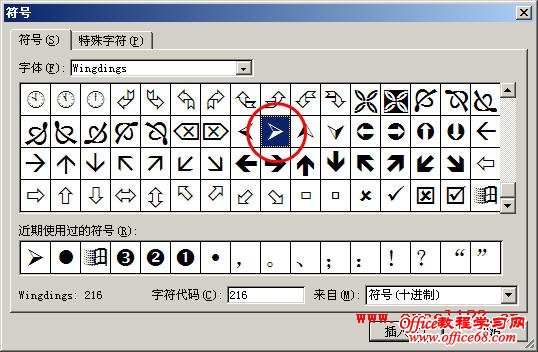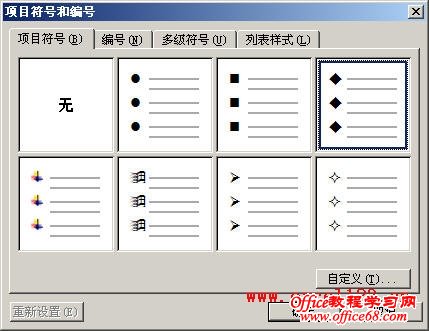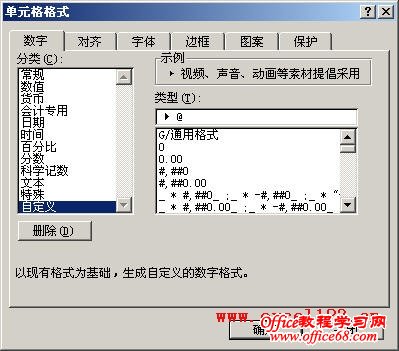|
项目符号是放在文本(多为列表中的项目)前以添加强调效果的点或其他符号。在Word文档中可以轻松建立或取消项目符号,如果要在Excel单元格内添加项目符号,该如何操作呢? 方法一:使用Wingdings字体 如果需要插入项目符号的单元格不多,可以手动逐一添加项目符号。 1.在单元格内的文本前插入一个空格,按左方向键回到空格的左侧。这样做是为了让插入的项目符号与文本之间适当保留一些距离。 2.在Excel 2003中单击菜单“插入→符号”。如果是Excel 2007,则在功能区中选择“插入”选项卡,在“文本”组中单击“符号”按钮。弹出“符号”对话框,选择“符号”选项卡,从“字体”右侧的下拉列表中选择Wingdings字体,然后选择某种所需的符号。 3.单击“插入”按钮,然后单击“关闭”按钮。Excel将选择的符号插入到文本前。 方法二:在Word中插入项目符号后粘贴到Excel中 当需要插入项目符号的单元格较多时,逐一添加项目符号有些繁琐。由于在Word中插入项目符号十分方便,可以将其复制到Word中再粘贴到Excel中。 1.复制需要添加项目符号的单元格区域,将其粘贴到Word中。 2.选择所有文本内容,在Word 2003中单击菜单“格式→项目符号和编号”,在弹出的对话框中选择“项目符号”选项卡,选择一种项目符号类型,单击“确定”。 3.将已添加项目符号的文本内容复制粘贴到Excel中,如下图。 方法三:使用自定义单元格格式 1.从“字符映射表”中复制所需的字符。在Windows XP中,单击“开始→运行”,打开“运行”对话框,输入“charmap”命令,单击“确定”。打开“字符映射表”对话框,选择一种字符,如“实心右指指针”,单击“选择”按钮。 然后单击“复制”按钮。 2.在Excel中选择所有需要添加项目符号的单元格。 3.按“Ctrl+1”键打开“设置单元格格式”对话框,选择“数字→自定义”。在右侧的类型下输入自定义数字格式:“ ► @”。 其中“►”符号用第一步中所复制的字符粘贴过来。也可以不使用字符映射表,例如用输入法输入某种特殊符号,或按“Alt+0149”输入一个小圆点等(“0149”需从数字键盘中输入)。 单击“确定”,Excel将自动在各单元格中添加选定的项目编号。 |